Het Windows 10 Startmenu werkt niet? Hier zijn vier oplossingen die werken!
Wanneer u Windows 10 installeert of upgradet naar een nieuwe versie, zoals de Creators Update , kunt u problemen ondervinden met het Startmenu . U kunt mogelijk geen nieuwe apps vastzetten of snelkoppelingen en tegels naar een nieuwe positie verplaatsen. Dergelijke problemen zijn erg vervelend en de oplossing is niet evident. Om het nog erger te maken, zijn veel oplossingen die u online vindt erg omslachtig en omvatten ze ingewikkelde stappen die nog meer problemen kunnen veroorzaken. Sommige mensen raden u aan het Windows-register(Windows Registry) te hacken , kritieke Windows- services te stoppen enzovoort. Deze oplossingen zijn nogal gevaarlijk om uit te voeren voor informele gebruikers die niet weten wat ze doen. Om u te helpen, hebben we deze gids gemaakt met oplossingen die we persoonlijk hebben getest en die uwWindows 10-computer of apparaat in gevaar. Hier leest u hoe u uw problemen met het menu Start(Start Menu) kunt oplossen :
De problemen die u kunt tegenkomen met het menu Start(Start Menu) in Windows 10
Deze handleiding verwijst naar de volgende problemen die u kunt tegenkomen met het menu Start(Start Menu) :
- U kunt geen nieuwe apps vastzetten in het Startmenu . In eerste instantie kunnen ze verschijnen, onmiddellijk nadat je ze hebt vastgezet, maar nadat je het Startmenu hebt gesloten en opnieuw hebt geopend, verdwijnen ze en blijf je vastzitten met dezelfde lijst met tegels en snelkoppelingen, die je niet kunt wijzigen.
- U kunt snelkoppelingen en tegels in het Startmenu niet verplaatsen . U kunt items in het Startmenu(Start Menu) slepen en neerzetten , maar ze blijven nooit op hun nieuwe positie staan en zetten zichzelf terug naar hun oorspronkelijke positie.
- U kunt de grootte van het Startmenu niet wijzigen .
U kunt al deze problemen tegelijk tegenkomen of slechts enkele ervan. Deze gids biedt oplossingen om deze problemen op te lossen.
Oplossing 1: als u een NVIDIA -videokaart gebruikt, moet u mogelijk een ander stuurprogramma installeren
Als u op Google of Bing zoekt naar "nvidia startmenu werkt niet"("nvidia start menu not working,") , vindt u veel forumberichten en nieuwsartikelen over NVIDIA GeForce -stuurprogramma's die het (NVIDIA GeForce)startmenu in Windows 10 verbreken , zoals deze: Nvidia haast zich met hotfix nadat slecht GeForce-stuurprogramma Windows kapot maakte 10's Startmenu, apps( Nvidia rushes hotfix after bad GeForce driver broke Windows 10's Start menu, apps) . Als je een NVIDIA GeForce -kaart hebt, moet je het volgende doen:
- Ga naar NVIDIA Driver Downloads .
- Download de nieuwste Windows 10-driver voor uw grafische kaart
- Installeer dat stuurprogramma en start Windows 10 opnieuw op
- Controleer of het Startmenu weer werkt.
Als het nog steeds niet werkt en je hebt al de nieuwste driver beschikbaar, probeer dan ook een oudere driver. Hier vindt u de oudere stuurprogramma's van (older drivers here)NVIDIA .
Oplossing 2: voer de probleemoplosser voor het startmenu van (Start Menu)Microsoft uit(Run Microsoft)
Microsoft heeft een probleemoplosser gemaakt die iedereen gratis kan downloaden en uitvoeren. In onze ervaring heeft deze probleemoplosser nooit geholpen, maar Microsoft zegt dat het sommige gebruikers wel helpt. Ga naar deze pagina(this page) , klik op "Probeer de probleemoplosser"("Try the troubleshooter") en download deze. U kunt ook deze directe downloadlink(direct download link) gebruiken . U downloadt een bestand met de naam "startmenu.diagcab." Voer dit bestand uit en klik op de link Geavanceerd .(Advanced)

Zorg ervoor dat de optie "Reparaties automatisch toepassen"("Apply repairs automatically") is aangevinkt en klik of tik op Volgende(Next) .

De probleemoplosser van het Startmenu voert verschillende controles uit en als er een probleem wordt gevonden dat kan worden opgelost, wordt dit automatisch opgelost. Als het klaar is, wordt aangegeven of het een probleem kan identificeren of niet. Voor meer informatie over wat het heeft gecontroleerd en de acties die het heeft uitgevoerd, klikt u op de link met de tekst: 'Gedetailleerde informatie weergeven'.("View detailed information.")
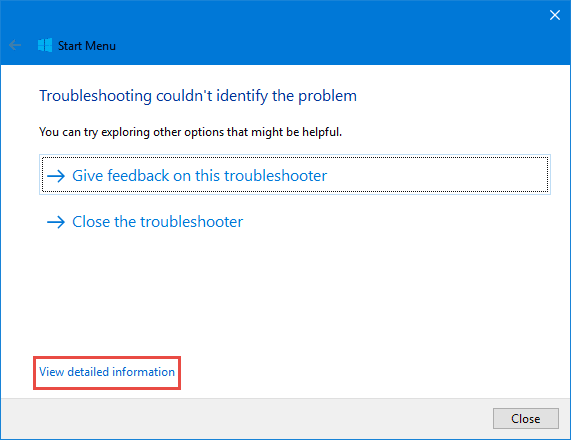
Hier kunt u zien dat de probleemoplosser controleert op apps die niet correct zijn geïnstalleerd, wat problemen kan veroorzaken met het menu Start(Start Menu) , machtigingsproblemen met registersleutels, de corruptie van de tegeldatabase en het toepassingsmanifest.

Wanneer u klaar bent met het lezen van het probleemoplossingsrapport, klikt of tikt u op Volgende(Next) en vervolgens op Sluiten(Close) .
Oplossing 3: maak een nieuw gebruikersaccount aan en verwijder de gebruiker voor wie het startmenu niet werkt
Het kan gebeuren dat de database en instellingen van het Startmenu corrupt zijn, alleen voor uw gebruikersaccount. Om te controleren of dit waar is, maakt u een nieuw gebruikersaccount aan in Windows 10 en kijkt u of het Startmenu werkt voor deze nieuwe gebruiker. Als je hulp nodig hebt bij het maken van gebruikersaccounts in Windows 10 , lees dan deze handleidingen:
- Een lokaal (niet-Microsoft) account aanmaken in Windows 10, in 4 stappen(How to create a local (non-Microsoft) account in Windows 10, in 4 steps)
- De manier waarop nerds lokale gebruikersaccounts en gebruikersgroepen maken(The Geek's Way of Creating Local User Accounts and User Groups)
Lees ook deze handleiding als u wilt weten hoe u tussen gebruikersaccounts kunt schakelen: Schakelen tussen gebruikersaccounts in Windows 10(How to switch between user accounts in Windows 10) .
Als het Startmenu werkt voor het nieuwe gebruikersaccount, doet u het volgende:
- Stel het nieuwe gebruikersaccount in als beheerder. Dit artikel laat zien hoe u dit doet: 3 manieren om het type gebruikersaccount (Standaard of Beheerder) in Windows te wijzigen(3 ways to change the type of a user account (Standard or Administrator), in Windows) .
- Maak een back-up van de gegevens van het gebruikersaccount waarvan het Startmenu niet werkt.
- Verwijder(Delete) het gebruikersaccount waarvoor het Startmenu niet werkt. In deze handleiding wordt uitgelegd hoe u dit doet: Hoe gebruikersaccounts in Windows te verwijderen(How to delete user accounts in Windows) .
U kunt nu doorgaan met het gebruik van het nieuwe gebruikersaccount dat u hebt gemaakt voor wie het Startmenu werkt of nadat u Windows 10 opnieuw hebt opgestart, kunt u het oude gebruikersaccount opnieuw maken en instellen als beheerder. Deze keer zou het gebruikersaccount dat u hebt gemaakt geen problemen meer moeten hebben met het menu Start(Start Menu) . Deze oplossing is een van de beste die we hebben geprobeerd en het heeft ons altijd geholpen onze problemen met het Startmenu op te lossen . Het enige nadeel is dat u een back-up van uw gebruikersbestanden moet maken voordat u deze procedure uitvoert en, zodra het Startmenu is opgelost, moet u al uw geïnstalleerde apps opnieuw configureren. Alle gebruikersinstellingen gaan tijdens dit proces verloren en moeten opnieuw worden gedaan.
Oplossing 4: reset Windows 10 en installeer uw apps opnieuw
Deze oplossing moet als laatste redmiddel worden gebruikt wanneer alle andere hebben gefaald. Het resetten van Windows 10 betekent dat alle systeembestanden worden verwijderd en vervolgens worden hersteld naar hun originelen. Alle bureaubladtoepassingen zijn verwijderd, dus u moet ze allemaal opnieuw installeren en opnieuw configureren nadat het resetproces is voltooid. U kunt uw persoonlijke bestanden echter wel behouden. Volg deze gedetailleerde zelfstudie om te leren hoe de reset wordt uitgevoerd: Windows 10 resetten naar de fabrieksinstellingen en uw bestanden behouden(How to reset Windows 10 to its factory defaults and keep your files) .
Welke oplossing werkte voor u?
Als je de helppagina's van Microsoft leest voor het oplossen van problemen met het Startmenu , zijn sommige van hun oplossingen nogal lachwekkend. Ze raden u aan te controleren op Windows Updates of uw Windows 10 -apparaat opnieuw op te starten. Elke keer dat we problemen hadden met het Startmenu , hadden we net de nieuwste versie van Windows 10 geïnstalleerd , dus er waren geen nieuwe updates om uit te voeren. We hebben ook onze Windows 10 -pc opnieuw opgestart voordat we problemen hadden. Daarom waren we teleurgesteld in Microsoftde voorgestelde oplossingen. De oplossingen die we hier hebben beschreven, hebben echter meerdere keren voor ons gewerkt en we hopen dat ze ook voor u zullen werken. Probeer ze uit en laat ons weten welke oplossing heeft gewerkt voor uw Windows 10 -computer of -apparaat.
Related posts
Een VHD-bestand openen, ontkoppelen of permanent bijvoegen in Windows 10 -
Windows 10 starten in de veilige modus met netwerkmogelijkheden
Wat is de nieuwste versie van Windows 10? Controleer de versie die je hebt!
Hoe Windows 11 te downgraden en terug te gaan naar Windows 10
Hoe vast te pinnen in het Startmenu in Windows 10: de complete gids -
5 manieren om te configureren hoe Windows 10 Search werkt
Hoe Windows 10-updates zoals de update van mei 2021 te pauzeren?
Live-mappen van het startmenu: hoe ze te gebruiken in Windows 10
Steps Recorder gebruiken om stappen vast te leggen voor het oplossen van problemen met Windows 10 -
Hoe de QR-codes te gebruiken die worden weergegeven door Windows 10 BSOD's om te leren wat er mis is?
2 manieren om Systeemherstel in Windows 10 in te schakelen
Hoe het Windows 10 Startmenu in te stellen om het hele scherm te gebruiken
9 dingen die u kunt doen vanuit de compacte weergave van Taakbeheer in Windows 10
Diagnostische gegevensviewer gebruiken om te ontdekken wat er niet werkt in Windows 10
De inhoud van een dumpbestand bekijken in Windows 10
Een website vastzetten op de taakbalk of het Startmenu in Windows 10
Windows 10 starten in de veilige modus (9 manieren) -
Hoe te upgraden van Windows 10 naar Windows 11 -
Een Windows 10 herstel USB-drive gebruiken -
15 redenen waarom u vandaag de Windows 10-jubileumupdate zou moeten krijgen
